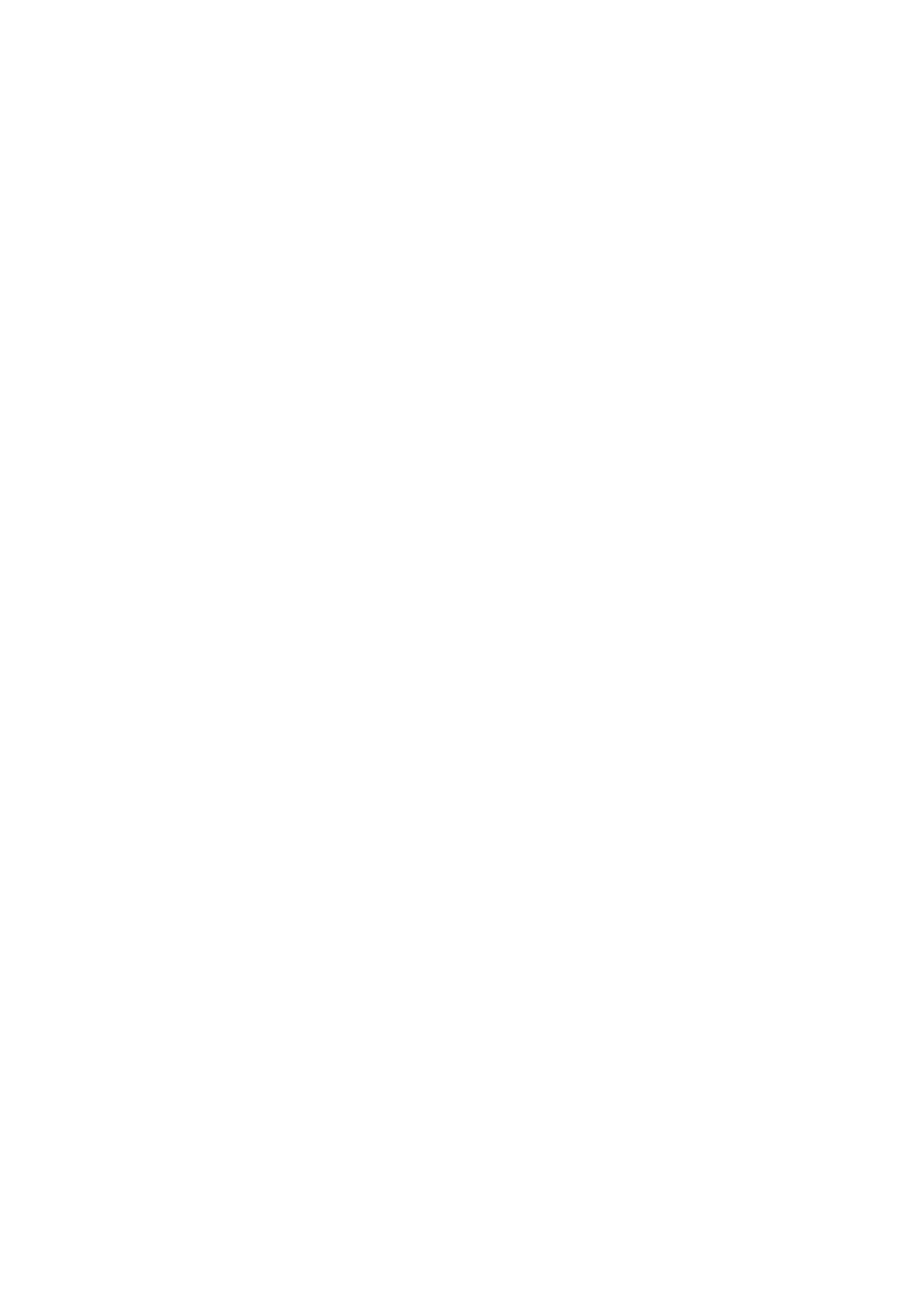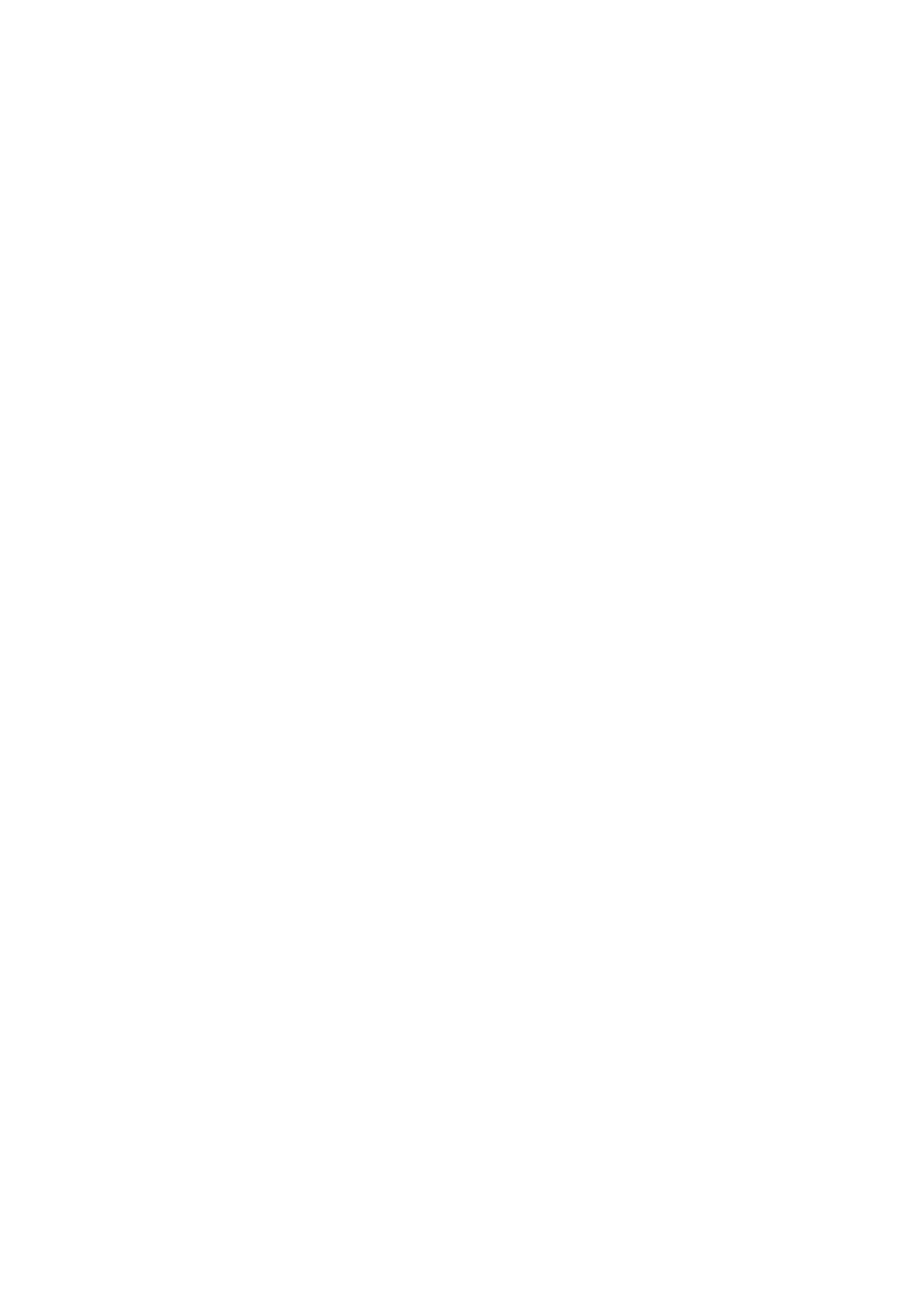
к одной розетке, не будет превышать номинальный ток данной электрической розетки, и
суммарный потребляемый ток изделий, подсоединенных через один кабель питания, не
превышает номинальный ток для этого кабеля. Сведения о номинальном токе (с меткой
«AMPS» или «А») см. на табличке с электрическими характеристиками каждого
устройства.
Устанавливайте монитор рядом с сетевой розеткой, к которой обеспечен свободный
доступ. Для отсоединения монитора крепко обхватите штепсельную вилку и вытащите ее
из розетки. Запрещается отсоединять потянув за шнур.
Не позволяйте ничего ставить на кабель питания. Не ходите по кабелю.
Указания по техническому обслуживанию
Для улучшения производительности и продления срока службы монитора:
Запрещается открывать корпус монитора или пытаться выполнять ремонт своими
силами. Для регулировок используйте только те элементы управления, которые
указаны в инструкциях по работе. Если монитор не работает надлежащим
образом или был уронен или поврежден, обратитесь к своему уполномоченному
дилеру HP, торговую организацию или к поставщику услуг.
Следует пользоваться источником питания и разъемом, подходящими для
данного монитора (согласно информации на паспортной табличке или задней
части монитора).
Следует быть уверенным, что суммарный потребляемый ток устройств,
подсоединенных к одной розетке, не будет превышать номинальный ток данной
электрической розетки, и суммарный потребляемый ток изделий, подсоединенных
через один кабель питания, не превышает номинальный ток для этого кабеля.
Сведения о номинальном токе (с меткой «AMPS» или «А») см. на табличке с
электрическими характеристиками каждого устройства.
Устанавливайте монитор рядом с сетевой розеткой, к которой обеспечен
свободный доступ. Для отсоединения монитора крепко обхватите штепсельную
вилку и вытащите ее из розетки. Запрещается отсоединять потянув за шнур.
Выключайте монитор, если он не используется. Можно значительно увеличить
предполагаемый срок службы монитора, если использовать программу типа
«хранитель экрана» и выключать монитор, если он не используется.
Примечание. Гарантия HP не распространяется на мониторы с остаточным
изображением.
Щели и отверстия в корпусе предназначены для вентиляции. Запрещается
блокировать или закрывать эти отверстия. Запрещается просовывать любые
предметы в щели или другие отверстия корпуса.
Не допускайте падения монитора, не размещайте его на неустойчивых
поверхностях.
Не позволяйте ничего ставить на кабель питания. Не ходите по кабелю.
Держите монитор в месте с хорошей вентиляцией, вдали от источников сильного
света, тепла или влаги.
При снятии основания монитора следует положить монитор лицевой стороной
вниз на мягкую поверхность, чтобы не допустить царапин, повреждения
поверхности или поломки.
Очистка монитора
1. Выключите монитор и компьютер.
2. Отсоедините монитор от сетевой розетки.
3. Очистите пластиковые поверхности монитора с помощь мягкой ткани смоченной в
воде.
4. Очистите экран монитора с помощью очистителя экранов с антистатическим
эффектом.
ОСТОРОЖНО! Запрещается использовать бензол, растворитель, нашатырный спирт
или любые другие быстро испаряемые вещества для очистки монитора или экрана
монитора. Эти химические вещества могут повредить внешнее покрытие корпуса и
экран.